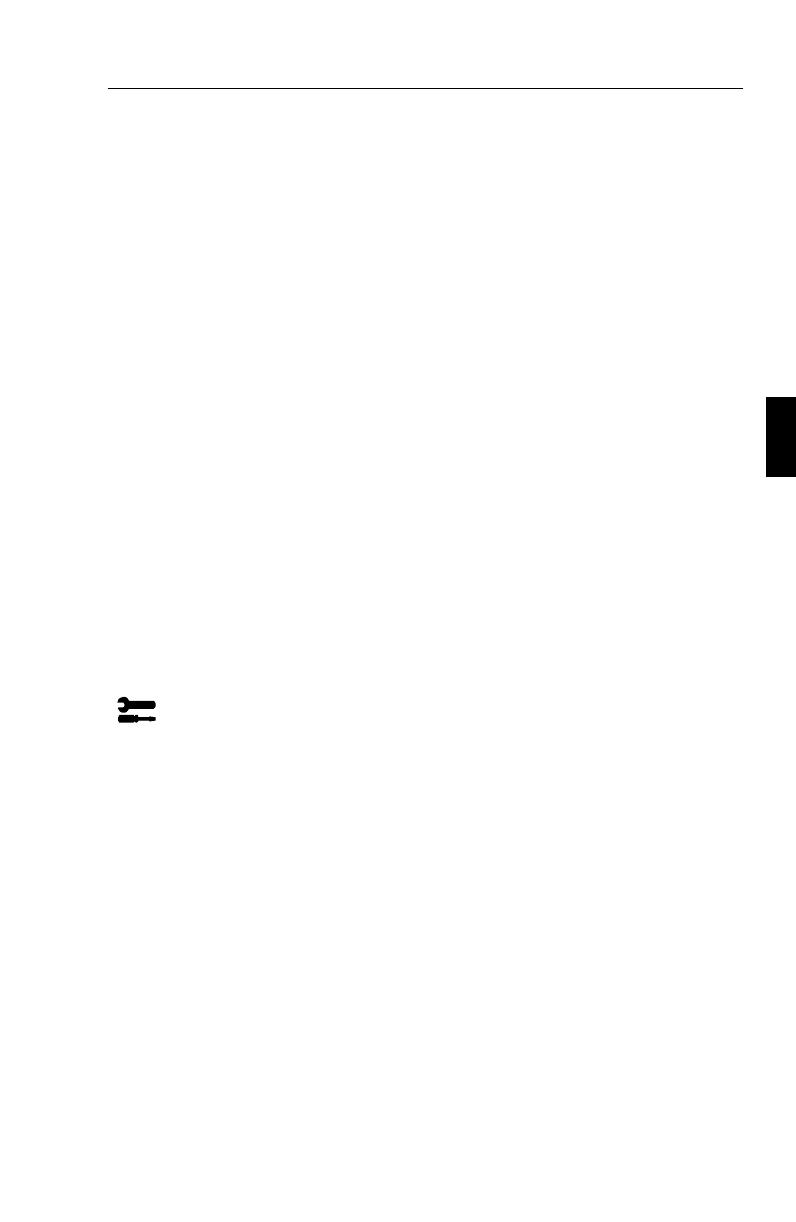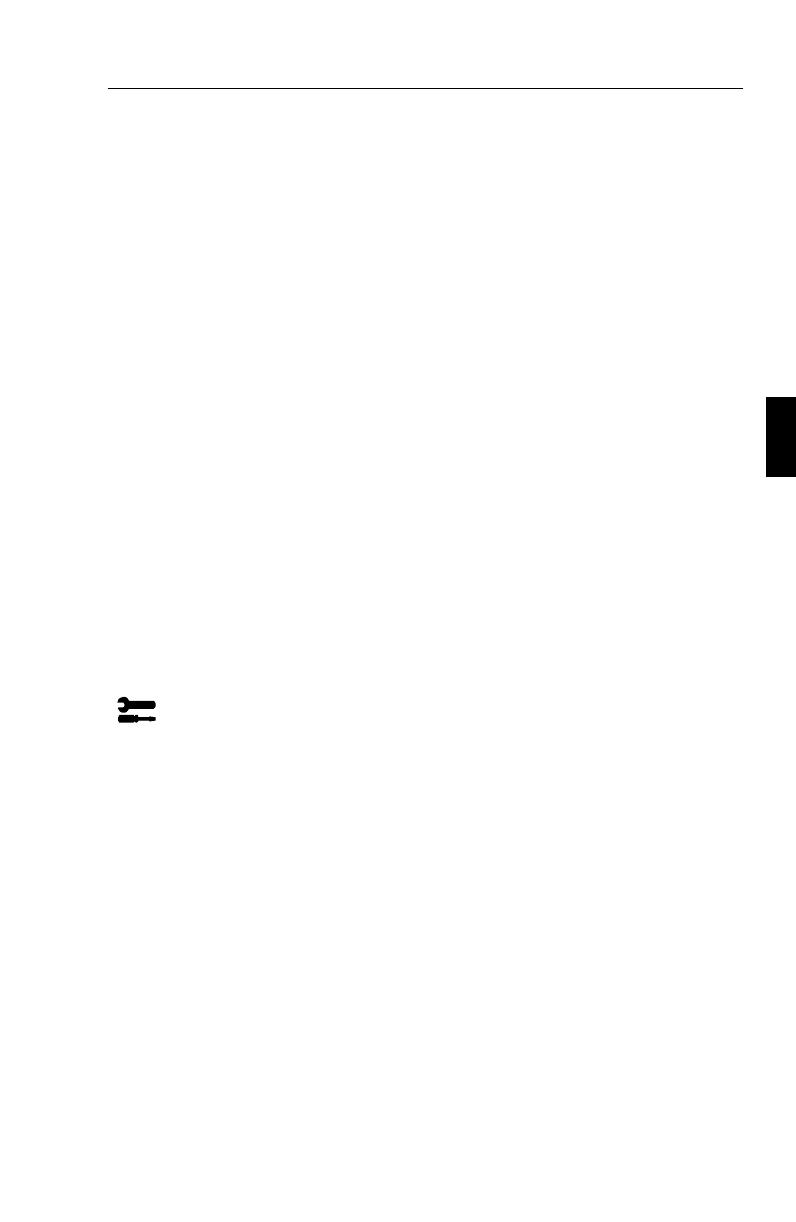
OSM ABSCHALTUNG: Verhindert jeglichen Zugriff auf alle OSM
Funktionen. Wird versucht, auf das OSM zuzugreifen, so erscheint eine
Meldung, die besagt, daß das OSM abgeschaltet ist. Um die OSM
Abschaltung zu aktivieren, drücken Sie die PROCEED- und zugleich
die “▲” Taste. Um die OSM Abschaltung aufzuheben, drücken Sie
erneut die PROCEED- und zugleich die “▲” Taste.
IPM OFF MODUS: Mit dieser Funktion kann der OFF MODUS des
IPM unterdrückt werden.
– FREIGEGEBEN: Der IPM arbeitet normal, alle vier Stufen
der Leistungsreduzierung werden benutzt.
– GESPERRT: Der OFF MODUS des IPM wird nicht benutzt.
Für Standard-Computer und -Grafikkarten sollte die Grundeinstellung
FREIGEGEBEN beibehalten werden.
WERKSEINSTELLUNG: In diesem Menüpunkt werden alle
Einstellungen auf die Werkeinstellungen zurückgesetzt. Es wird ein
Warnhinweis eingeblendet, der es erlaubt, den Vorgang abzubrechen.
Einzelne Einstellungen können in den jeweiligen Untermenüpunkten
durch Drücken der RESET Taste zurückgesetzt werden.
Hilfsfunktionen 2
MOIREREDUZIERUNG: Bei der Darstellung gerasterter Flächen
kann Moiré auftreten. Die Moiréreduzierung gibt Ihnen die
Möglichkeit, diesen Effekt zu minimieren. Benutzen Sie dazu die
Tasten +/-.
LINEARITAET: Der Menüpunkt Linearität Vertikal erlaubt eine
Änderung von Proportionen in unterschiedlichen Teilbereichen des
Bildschirms. So kann erreicht werden, daß z.B. ein Kreis von 2 cm
Durchmesser seine Abbildungsgröße an jedem Ort des Bildschirms
beibehält. Nutzen Sie ein Zeichenprogramm mit Linealen, um
horizontale Linien mit gleichem Abstand auf den Bildschirm zu
zeichnen. Mit dem Untermenüpunkt VERT.LINEARITAET können Sie
den Abstand der Zentrumslinien einstellen, mit dem Menüpunkt
VERTIKAL die am Rand gelegenen Linien.
Die OSM-Menüstruktur D - 15